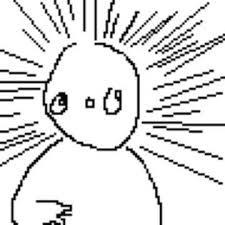환경변수 PATH
경로를 몰라도 어디에서나 실행되는 파일들
그런데 어떤 파일들은 경로를 따로 적어주지 않아도 어디에서나 실행이 되는 것들이 있습니다. 메모장(notepad.exe) 파일이 그렇습니다. notepad.exe 파일은 터미널에서 어느 위치에 있더라도 실행이 가능합니다. 아래와 같이 터미널의 아무 위치에서 notepad라고 입력하면 화면에 메모장 프로그램이 잘 실행됩니다.
C:\Users\user>notepad
C:\Users\user>

notepad.exe도 분명히 하나의 파일입니다. 우리는 아직 이 파일이 어느 경로에 위치하고 있는지 모르는데 어떻게 파일을 실행 할 수 있었을까요?
notepad.exe 파일은 사실 아래 경로에 있습니다.
C:\Windows
한번 윈도우 탐색기를 열어서 C:\Windows 경로에 notepad.exe 파일이 정말로 있는지 확인해보시기 바랍니다.
윈도우키 + E 단축키를 이용하면 윈도우 탐색기를 실행 할 수 있습니다.
그렇다면 notepad.exe 파일은 경로를 몰라도 어째서 실행이 될까요? 그건 바로 PATH라는 것이 있기 때문입니다.
PATH 개념
프로그래밍에 변수라는 개념이 있듯이 운영체제도 자기만의 여러가지 변수를 가지고 있습니다. 그 중에 PATH라는 변수에는 배열처럼 여러가지 경로들이 저장되어 있습니다.
윈도우는 사용자가 어떤 명령을 내리면 아래와 같은 순서로 자기가 실행해야 할 파일을 찾습니다.
- 사용자가 위치하고 있는 현재 경로
- PATH 변수에 저장된 경로
만약 위 경로들을 다 뒤져보았는데도 사용자가 입력한 파일을 찾을 수 없으면 아까처럼 그런 파일을 찾을 수 없다며 에러가 나게 됩니다.
따라서 PATH 변수에 내가 실행하고 싶은 파일이 있는 경로를 추가하면 언제 어디서나 파일명만 입력해도 프로그램을 실행 할 수 있게 됩니다.
PATH 변수의 내용 확인 및 수정하기
cmd에서 확인하기
cmd에서 아래와 같이 입력하면 PATH 변수에 어떤 경로들이 저장되어 있는지 확인 할 수 있습니다.
echo %PATH%
echo는 파이썬에서 print 함수와 동일한 기능을 하는 명령어입니다. 윈도우에서는 변수를 참조할때 %변수명%와 같이 변수명의 앞뒤로 %를 붙여줍니다.
출력된 결과를 잘 살펴보면 여러가지 경로들이 나열된 것을 확인 할 수 있습니다. 또한 각 경로들은 세미콜론(;)으로 구분합니다.
GUI로 확인하고 수정하기
윈도우키 + R 단축키를 이용해서 아래와 같이 실행창을 띄우고 sysdm.cpl이라고 입력합니다.

아래 창이 나타나면 고급탭 -> 환경 변수(N)을 클릭합니다.

시스템 변수(S) 영역에서 Path 변수를 클릭하고 편집(I)...을 클릭합니다.

아래 화면이 나타나면 기존에 있던 값들은 지우지 말고 내가 넣고 싶은 경로를 추가합니다. 모든 경로들은 세미콜론(;)으로 구분해야 합니다.
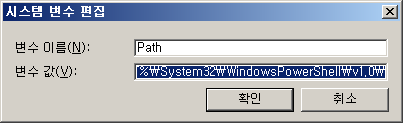
원래 있던 값들을 지우면 윈도우가 정상적으로 동작하지 않을 수 있습니다. 기존 값들을 지우지 않도록 주의하세요!
이렇게 하면 앞으로는 내가 추가한 경로에 있는 실행 파일들은 cmd에서 어느 위치에 있더라도 경로를 다 적지 않고 파일을 실행 할 수 있게 됩니다.
PATH
[TOC] ## 파일에 접근하려면 경로를 알아야 한다 터미널에서 어떤 파일이나 디렉토리에 접근하려면 경로를 알야야 합니다. 다만 같은 경로에 위치하고 있다면 경로를 따로 ...
wikidocs.net
'대학공부' 카테고리의 다른 글
| 실행(Run)과 디버그(Debug)의 차이 (0) | 2021.09.24 |
|---|---|
| 통합개발환경(IDE)와 컴파일 (0) | 2021.09.24 |
| VScode(비주얼스튜디오 코드) C언어 세팅 (0) | 2021.09.24 |
| C언어 정수자료형 (0) | 2021.09.23 |
| 파이썬 라이브러리 BeautifulSoup의 의미 (0) | 2021.09.15 |